您好,登錄后才能下訂單哦!
您好,登錄后才能下訂單哦!
這篇文章主要為大家展示了“linux中VLC的使用技巧有哪些”,內容簡而易懂,條理清晰,希望能夠幫助大家解決疑惑,下面讓小編帶領大家一起研究并學習一下“linux中VLC的使用技巧有哪些”這篇文章吧。
讓我們看看除了播放視頻文件之外,你還可以使用 VLC 做什么。
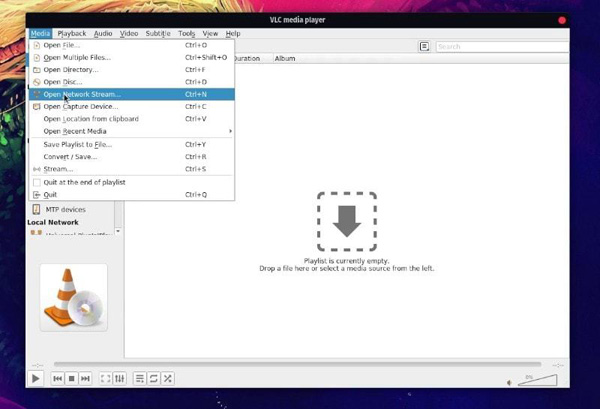
如果你不想在 YouTube 上觀看令人討厭的廣告,或者只想體驗沒有打擾地觀看 YouTube 視頻,你可以使用 VLC。
是的,在 VLC 上流式傳輸 YouTube 視頻是非常容易的。
只需啟動 VLC 播放器,前往媒體設置,然后單擊 ”Open Network Stream“ 或使用快捷方式 CTRL + N。

接下來,你只需要粘貼要觀看的視頻的 URL。有一些選項可以調整,但通常你無需擔心這些。如果你好奇,你可以點擊 ”Advanced options“ 來探索。
你還可以通過這種方式向 YouTube 視頻添加字幕。然而,一個更簡單的帶字幕觀看 Youtube 視頻的辦法是使用 Penguin 字幕播放器。

你可以在 Linux 命令行使用 ffmpeg 轉換視頻。你還可以使用圖形工具,如 HandBrake 轉換視頻格式。
但是,如果你不想用一個單獨的應用來轉碼視頻,你可以使用 VLC 播放器來完成該工作。
為此,只需點擊 VLC 上的媒體選項,然后單擊 “Convert/Save”,或者在 VLC 播放器處于活動狀態時按下快捷鍵 CTRL + R。接下來,你需要從計算機/硬盤或者 URL 導入你想保存/轉換的的視頻。
不管是什么來源,只需選擇文件后點擊 “Convert/Save” 按鈕。你現在會看到另外一個窗口可以更改 “Profile” 設置。點擊并選擇你想轉換的格式(并保存)。
你還可以在轉換之前通過在屏幕底部設置目標文件夾來更改轉換文件的存儲路徑。
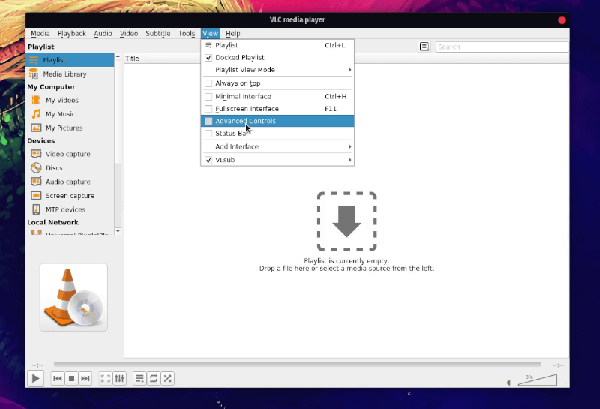
Vlc Advanced Controls
你是否想在 VLC 播放器中錄制正在播放的音頻/視頻?
如果是的話,有一個簡單的解決方案。只需通過 “View”,然后點擊 “Advanced Controls”。
完成后,你會看到一個新按鈕(包括 VLC 播放器中的紅色錄制按鈕)。
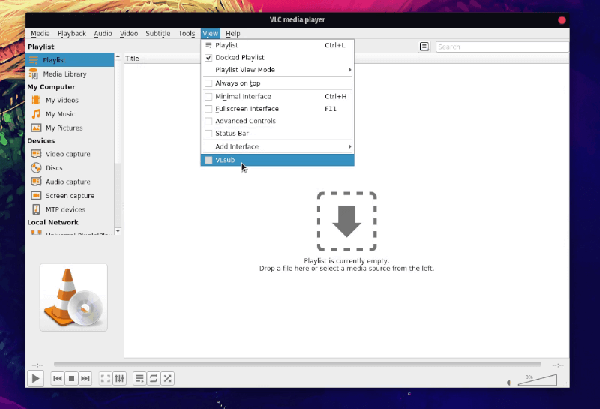
是的,你可以使用 VLC 自動下載字幕。你甚至不必在單獨的網站上查找字幕。你只需點擊 “View”->“VLSub”。
默認情況下,它是禁用的,因此當你單擊該選項時,它會被激活,并允許你搜索/下載想要的字幕。
VLC 還能讓你使用簡單的鍵盤快捷鍵同步字幕
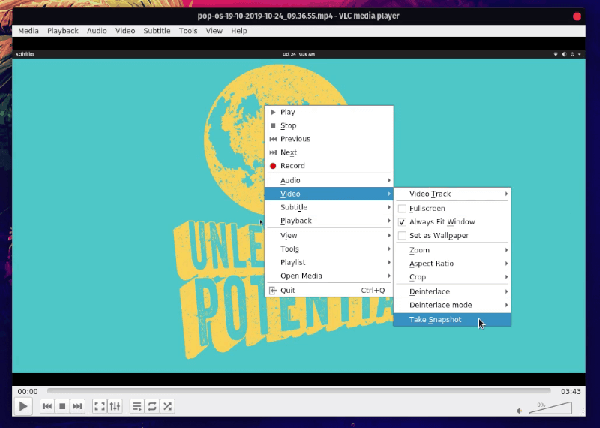
你可以在觀看視頻時使用 VLC 獲取一些視頻的截圖/圖像。你只需在視頻播放/暫停時右擊播放器,你會看到一組選項,點擊 “Video”->“Take Snapshot”。
如果安裝了舊版本,你可能在右鍵時看到截圖選項。
在菜單中,進入 “Tools” 選項。單擊 “Effects and Filters”,或者在 VLC 播放器窗口中按 CTRL + E 打開選項。
好了,你可以觀察你給視頻添加的音頻和視頻效果了。你也許無法實時看到效果,因此你需要調整并保存來看發生了什么。
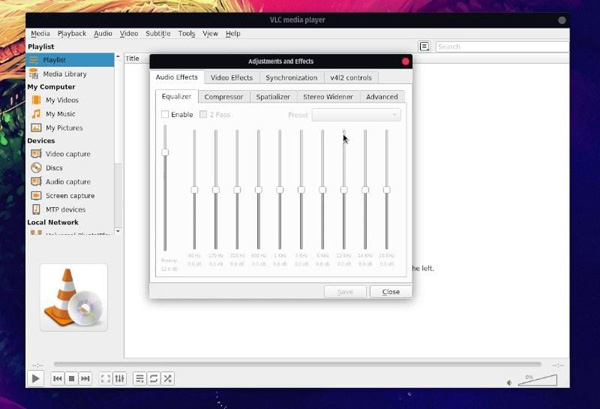
我建議在修改視頻之前保存一份原始視頻備份。
以上是“linux中VLC的使用技巧有哪些”這篇文章的所有內容,感謝各位的閱讀!相信大家都有了一定的了解,希望分享的內容對大家有所幫助,如果還想學習更多知識,歡迎關注億速云行業資訊頻道!
免責聲明:本站發布的內容(圖片、視頻和文字)以原創、轉載和分享為主,文章觀點不代表本網站立場,如果涉及侵權請聯系站長郵箱:is@yisu.com進行舉報,并提供相關證據,一經查實,將立刻刪除涉嫌侵權內容。